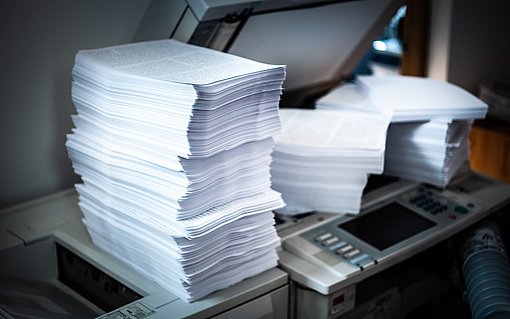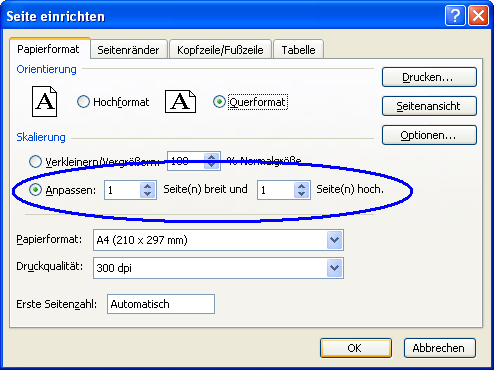
Excel-Inhalte auf eine Seite zwingen
Wie Sie dafür sorgen, dass Sie nur eine Druckseite erhalten
Veröffentlicht am
|
Zuletzt aktualisiert am
Wenn Sie Tabellen ausdrucken, die eine Vielzahl von Zeilen und Spalten umfassen, kann es schnell passieren, dass Sie viel mehr Druckseiten erhalten, als Sie beabsichtigt haben.
Über die Funktion "Format – Seitenansicht" können Sie das vor dem Ausdruck kontrollieren.
Wenn Sie dafür sorgen möchten, dass Ihre gesamte Tabelle auf einem einzigen Blatt ausgedruckt und von Excel entsprechend verkleinert werden soll, gehen Sie folgendermaßen vor:
- Rufen Sie das Kommando "Datei – Seite einrichten" auf.
- Aktivieren Sie das Register "Papierformat".
- Wählen Sie über die beiden Optionen "Hochformat" oder "Querformat" das Format, das am besten zu Ihrer Tabelle passt. Aktivieren Sie "Hochformat", wenn Ihre Tabelle höher als breit ist und schalten Sie "Querformat" ein, wenn Ihre Tabelle breiter ist als hoch.
- Klicken Sie die Option "Anpassen" an und wählen Sie rechts davon in beiden Feldern die Zahl 1.

- Bestätigen Sie die Einstellung über die Schaltfläche "OK".
Excel druckt die Tabelle nun verkleinert aus (sofern sie unverkleinert nicht auf die Seite passt). Wenn Sie anstelle der beiden Zahlen 1 für die Einstellungen "Seite(n) breit" und "Seite(n) hoch" andere Zahlen wählen, können Sie genau festlegen, wie viele Seiten Ihr Ausdruck umfassen soll.